AWS SSOとAWS Systems Manager Fleet Manager を使ってWindows Serverにログインする
この記事は ディップ株式会社 Advent Calendar 2021 の25日目の記事です
はじめに
みなさん、AWSは利用していますでしょうか?また、SSOも利用していますでしょうか?
最近、AWSアップデートで、AWS SSOを使っている方にすごく便利なアップデートがありましたので連携します。
標準の認証情報ベースのアクセスに加えて、AWS Single Sign-On と Ping や Okta などのサードパーティーアイデンティティプロバイダーを使用してシームレスなワンクリックログインを体験できます。
→ マジっすか!!
何ができるの?
マネージメントコンソールからWindowsインスタンスにAWS SSOを利用してRDP接続できるようになりました!!
認証情報レス嬉しい!!
何が嬉しいの?
今まで、リモートでRDP接続する場合、SessionManagerのポートフォワーディング機能を使っていたと思います。
これ、AWS単一アカウントであれば便利なのですが、複数アカウントで運用しているとアカウントが変わるたびにProfileを変更しないといけなくて結構めんどくさい状況に陥ります。
そのため、ログインして行う作業をRDPではなくて、SessionManagerのCLIで行っていたこともしばしばでした。
SSMAgentが落ちているのにSessionManager叩いて、ログインできない!!とエスカレ来たり騒いだりで、、、、、、、、、、、(めんどくさい。。。)
ログインできなかったら、まず過去を疑う前に、状況整理とサービスを確認しましょう。。。
エンジニアなんだから、物事を切り分けしてから問い合わせしてほしいと切に願います。そのほうがみんな幸せになれます。
で、そのあたりも解消されて、もっと気軽にログイン出来ないのかな?と思っていて機能を眺めていたら、ありました!
しかも、最近アップデートされたようで、SSO機能を利用してログインできるようになりました!!
すごい楽になりました。
vSphere Web ClientのWebコンソールみたいにVMのデスクトップにアクセスできるようになったのは大きいです。
実際に接続してみる
[AWS SSO] - [対象アカウントManagement Console]からログイン

[Systems Manager]のコンソールから[Fleet Manager]を開きます。正しくマネージドインスタンスとして登録されていたら、一覧に表示されるはずです。



[node actions] - [Connect with remote desktop]を選択します。

ログイン方法[ユーザー認証情報][キーペア][SSO]と選択できます。
ここでは[SSO] - [Connect]を選択します。
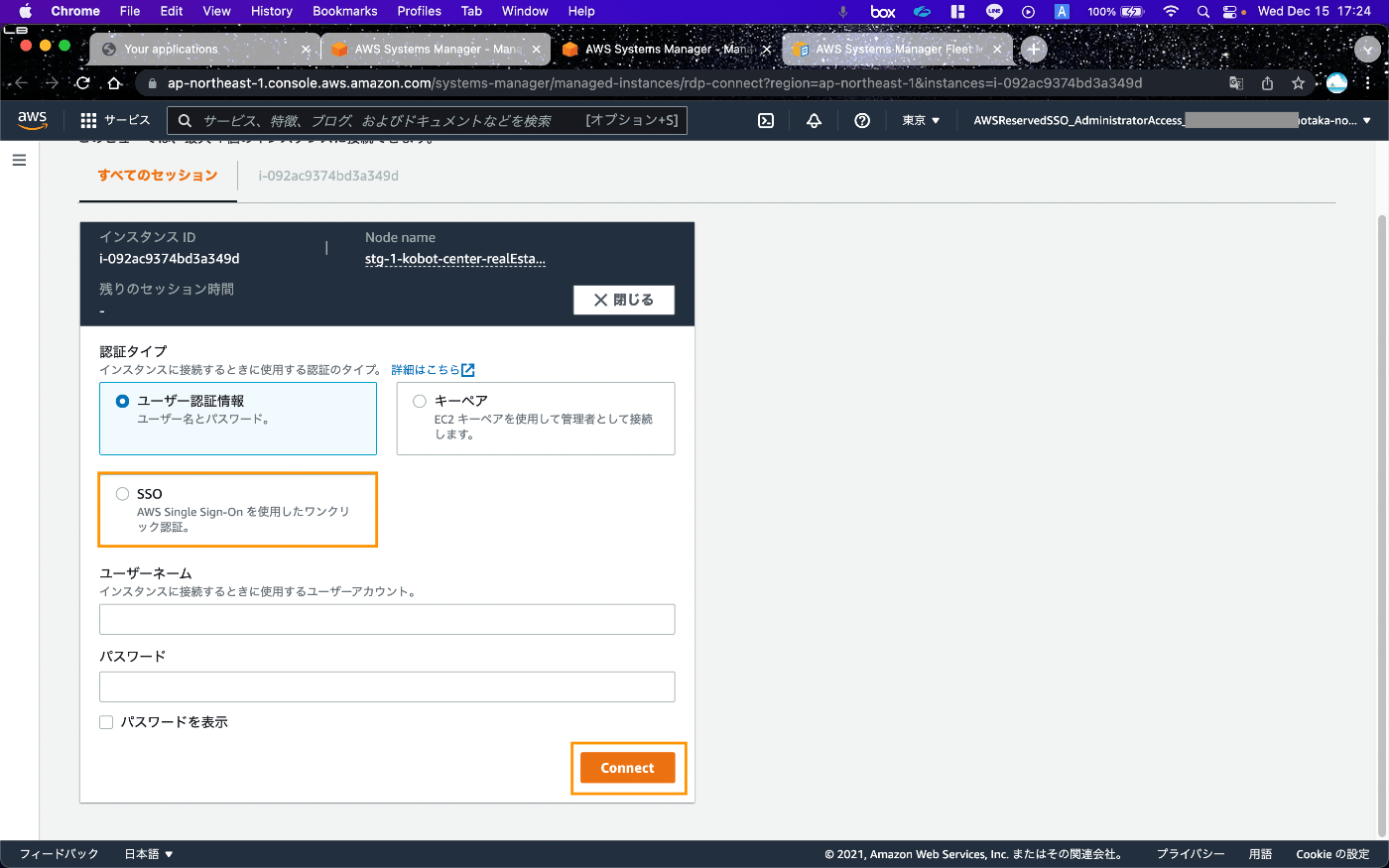

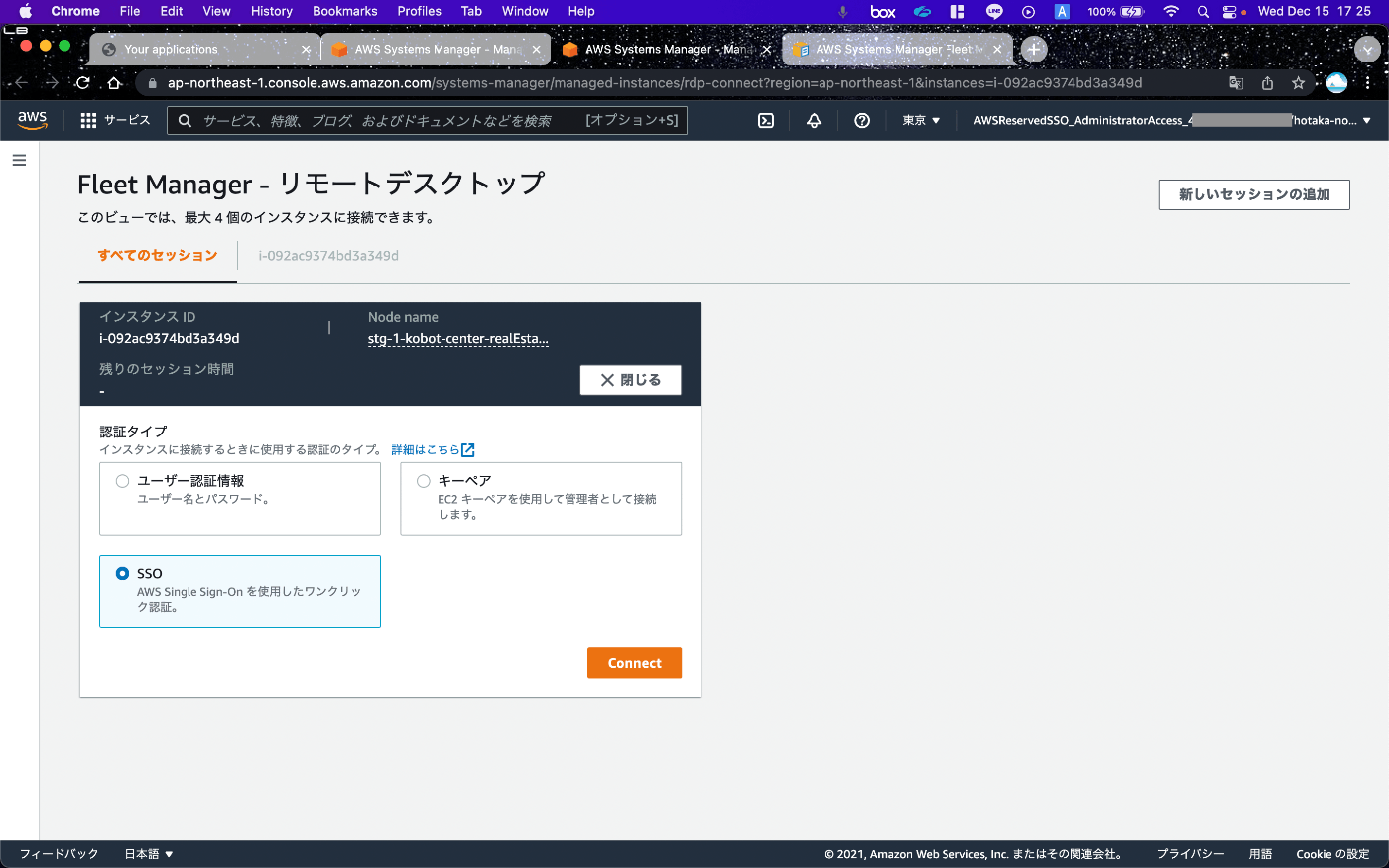
しばらく経つとRDPログインすることができました。
すべてのセッションを選択すると、最大4つ同時に表示できます。

インスタンスIDを選択すると、画面が大きく表示されます。

ファイルの有無を確認できる
[node actions] - [View file system]を選択します。

ドライブ選択でますので、フォルダを閲覧できます。
ファイルの有無だけでログインする手間から開放されます。

これめっちゃ便利
AWS Systems Manager Fleet ManagerからWindowsインスタンスを簡単にRDP接続できるようになりました。
今までも、AWS SSM Session ManagerでポートフォワーディングをすることでRDP接続できました。がローカルマシンにAWS CLIのセットアップをしたり、AccessKeyを発行したり、アカウントが別れていたら、Profileを編集したりと一手間必要でした。
また、SSOでログインする場合、秘密鍵を渡したり、Administratorのパスワードを教えなくても良いというのもいいですね!よりセキュアにログインできます。
今回のアップデートで、更にお手軽にRDP接続できるようになったのは、まさに神アップデートです。
みなさんも、AWS SSOを使っていない方も、AWS Systems Manager Fleet Manager使ってみてくださいね。
個人的にはAWS Systems Manager Fleet ManagerにSSMAgentの疎通ステータスが出るから、変な問い合わせが減ることを期待したいです。

次、つながらないという問い合わせ来たら、スクショ取らせてSlackに貼ってもらおうと思いますwwww
Discussion